- May -akda Abigail Brown [email protected].
- Public 2023-12-17 07:03.
- Huling binago 2025-01-24 12:27.
Ano ang Dapat Malaman
- Pindutin ang Win+ I upang ilunsad ang Mga Setting ng Windows, pagkatapos ay piliin ang Oras at Wika > Language > Magdagdag ng gustong wika.
- Lumilitaw ang bagong wika sa ilalim ng Preferred Languages. I-drag ang bawat wikang na-install mo sa isang rank order.
- Kinokontrol ng Windows (hindi IE) ang wika. Ang mga pagpipiliang gagawin mo sa mga setting ng wika ay namamahala sa lahat ng iba pang browser.
Ipinapaliwanag ng artikulong ito kung paano baguhin ang wika sa Internet Explorer sa Windows 10. Sinusuportahan ng Internet Explorer 11 ang dose-dosenang pandaigdigang diyalekto, kaya diretsong magtakda ng default na wika upang tumugma sa iyong kagustuhan sa pamamagitan ng mga pagbabago sa mga setting sa loob ng Windows.
Hindi na sinusuportahan ng Microsoft ang Internet Explorer at inirerekomenda na mag-update ka sa mas bagong Edge browser. Pumunta sa kanilang site para i-download ang pinakabagong bersyon.
Paano Tumukoy ng Ginustong Wika para sa Pagba-browse
Bago i-render ang isang web page, tinitingnan ng IE11 kung sinusuportahan nito ang iyong gustong wika. Kung hindi at mayroon kang mga karagdagang ginustong wika na pinili, sinusuri nito ang mga ito sa pagkakasunud-sunod kung saan mo ilista ang mga ito. Kung lumabas na available ang page sa isa sa mga wikang ito, ipapakita ng IE11 ang page sa wikang iyon.
Para baguhin ang gusto mong wika:
-
Pindutin ang Win + I upang ilunsad ang Mga Setting ng Windows pagkatapos ay piliin ang Oras at Wika.

Image -
Piliin ang Language na pangkat mula sa kaliwang bahagi ng window.

Image -
Sa ilalim ng Preferred Languages, piliin ang Magdagdag ng gustong wika.

Image -
Pumili ng wikang sinusundan ng Next.

Image -
Ang bawat wika ay nag-aalok ng bahagyang magkakaibang mga tampok sa pag-customize. Piliin ang mga sangkap na kailangan mo pagkatapos ay piliin ang Install.

Image -
Lumilitaw ang bagong wika sa ilalim ng Preferred Languages. I-drag ang bawat wikang ini-install mo sa isang rank-order. Magde-default ang mga website sa pinakamataas na ranggo na wika sa iyong listahan.

Image
Mga Default sa Wika ng Browser
Internet Explorer ay hindi independiyenteng kinokontrol ang mga pagpili ng wika nito. Bagama't maaari mong ilunsad ang Language settings app sa pamamagitan ng mga menu ng IE 11, ang operating system mismo ang kumokontrol sa wika, at ang mga pagpipiliang gagawin mo sa Language settings app ay sumasaklaw din sa lahat ng iba pang browser.
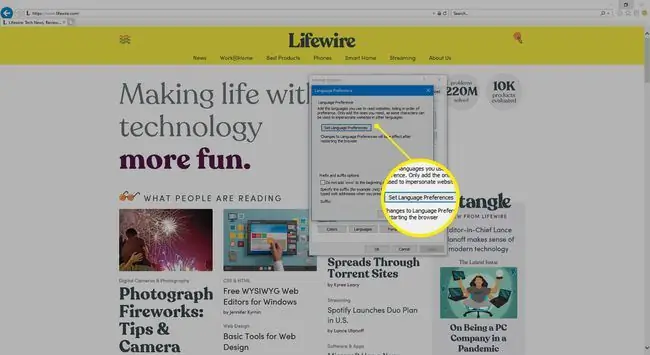
Ang proseso para sa pagbabago ng display language para sa Windows 7 ay magkatulad, ngunit ang mga hakbang ay medyo naiiba.






